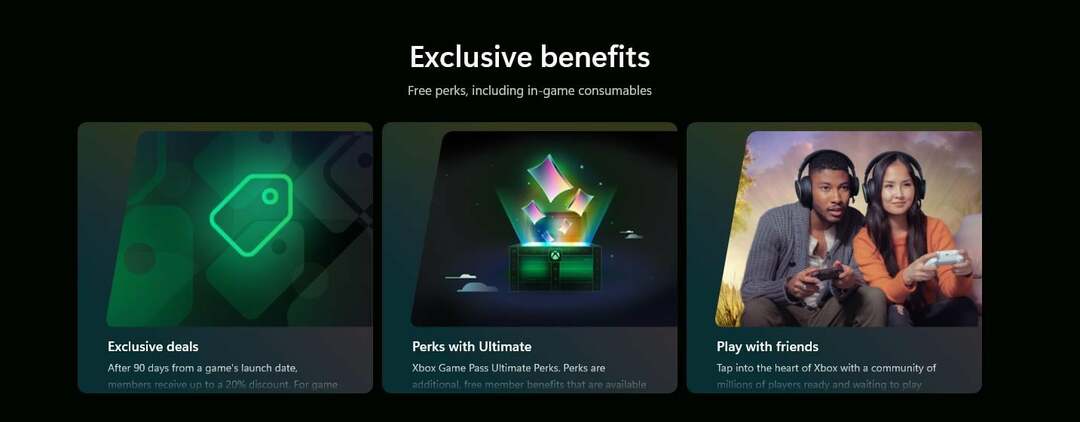მიზეზი შეიძლება იყოს მესამე მხარის ანტივირუსის ვადაგასული ვერსიის გაშვება
- თუ Windows 11-ზე რეალურ დროში დაცვას ვერ გამორთავთ, ეს შეიძლება გამოწვეული იყოს Tamper-ის დაცვის ფუნქციით ან ვადაგასული მესამე მხარის აპლიკაციით.
- განაგრძეთ კითხვა, რომ იცოდეთ მისი გამოსწორების მიზეზები და მეთოდები!
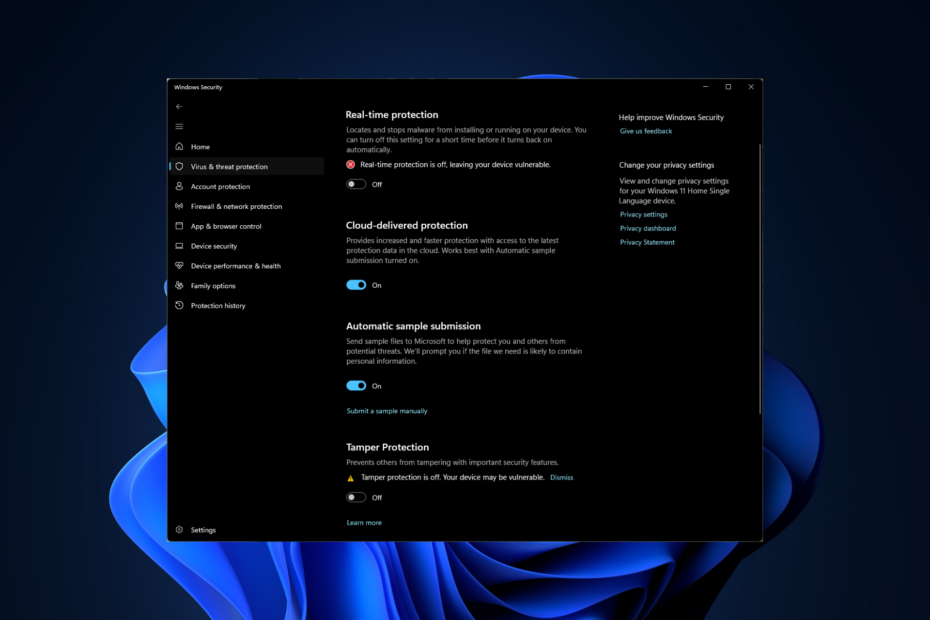
ბევრი მომხმარებელი ჩიოდა, რომ Windows 11-ზე რეალურ დროში დაცვის გამორთვა არ შეეძლო. ეს შეიძლება იყოს ძალიან იმედგაცრუებული, რადგან მას შეუძლია გავლენა მოახდინოს სისტემის მუშაობაზე, გამოიწვიოს თავსებადობის პრობლემები და შეაფერხოს სამუშაო ნაკადები.
ამ სახელმძღვანელოში ჩვენ განვიხილავთ პრობლემის შესაძლო მიზეზებს და განვიხილავთ პრაქტიკულ გადაწყვეტილებებს მისი ეფექტურად გადასაჭრელად.
რატომ არ შეგიძლიათ გამორთოთ რეალურ დროში დაცვა Windows 11-ზე?
- ჩართვის ფუნქცია ჩართულია.
- გქონდეთ ვადაგასული ან მოძველებული უსაფრთხოების პროგრამული უზრუნველყოფა.
- თუ ახლახან დააინსტალირეთ უსაფრთხოების განახლება Windows-ისთვის.
- არ გაქვთ სხვა ანტივირუსული პროგრამა.
როგორ გავასწორო რეალურ დროში დაცვა, რომელიც არ გამორთულია Windows 11-ში?
პრობლემების მოგვარების დეტალურ ნაბიჯებზე გადასვლამდე დარწმუნდით, რომ მიჰყევით ამ წინასწარ შემოწმებებს:
როგორ ვამოწმებთ, განვიხილავთ და ვაფასებთ?
ჩვენ ვმუშაობდით ბოლო 6 თვის განმავლობაში ახალი მიმოხილვის სისტემის შექმნაზე, თუ როგორ ვაწარმოებთ კონტენტს. მისი გამოყენებით, ჩვენ შემდგომში გადავაკეთეთ ჩვენი სტატიების უმეტესი ნაწილი, რათა მოგაწოდოთ ნამდვილი პრაქტიკული ექსპერტიზა ჩვენს მიერ შექმნილ სახელმძღვანელოებზე.
დამატებითი დეტალებისთვის შეგიძლიათ წაიკითხოთ როგორ ვამოწმებთ, განვიხილავთ და ვაფასებთ WindowsReport-ზე.
- სცადეთ თქვენი კომპიუტერის გადატვირთვა.
- დარწმუნდით, რომ თქვენი მესამე მხარის ანტივირუსული პროგრამული უზრუნველყოფის გამოწერა აქტიურია და აპი განახლებულია.
- შექმენით აღდგენის წერტილი და შექმენით თქვენი მნიშვნელოვანი მონაცემების სარეზერვო ასლი.
- გამორთეთ Antimalware Service შესრულებადი.
1. გამორთეთ Tamper დაცვის ფუნქცია
- დააჭირეთ ფანჯრები გასაღები, ტიპი windows უსაფრთხოებადა დააწკაპუნეთ გახსენით.
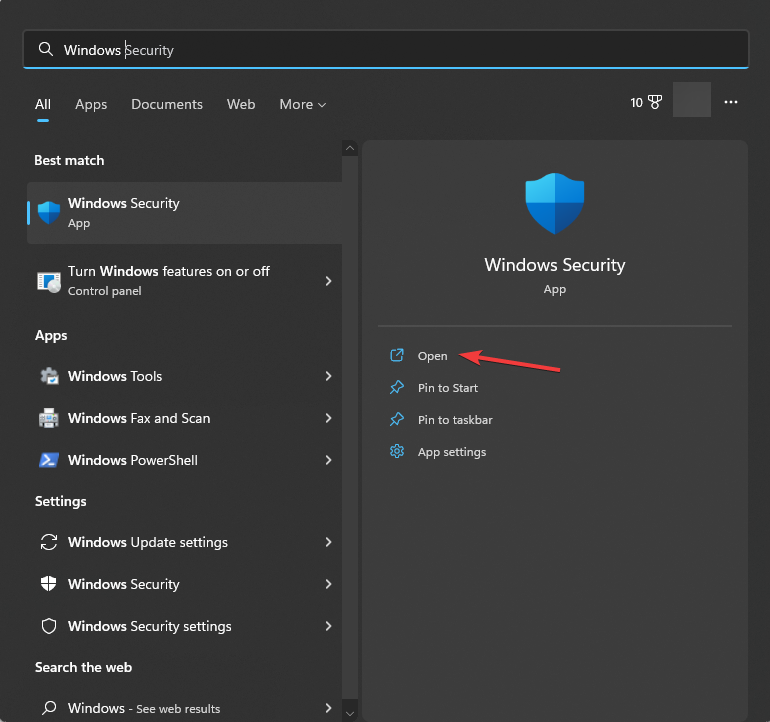
- Windows უსაფრთხოების აპში დააწკაპუნეთ ვირუსებისა და საფრთხეებისგან დაცვა ვარიანტი მარცხენა ფანჯრიდან.
- აირჩიეთ პარამეტრების მართვა ქვეშ ვირუსებისა და საფრთხეებისგან დაცვის პარამეტრები.
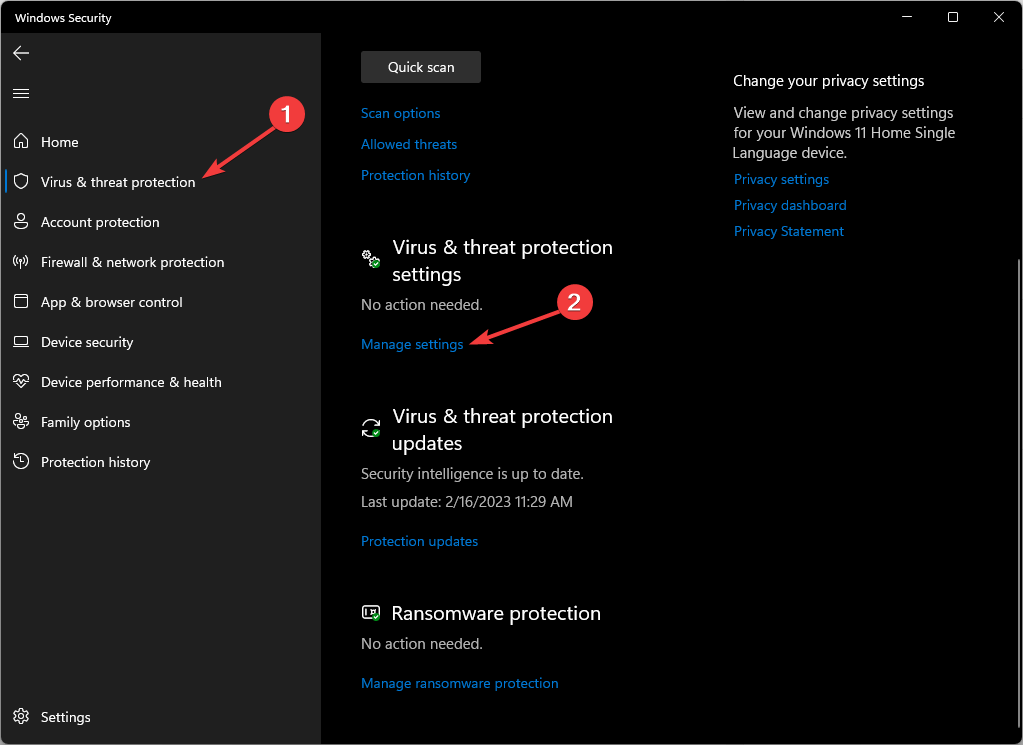
- უზრუნველყოს რეალურ დროში დაცვა გამორთულია.
- გადაახვიეთ ქვემოთ და გამორთეთ გვერდითი ჩამრთველი გაყალბების დაცვა.
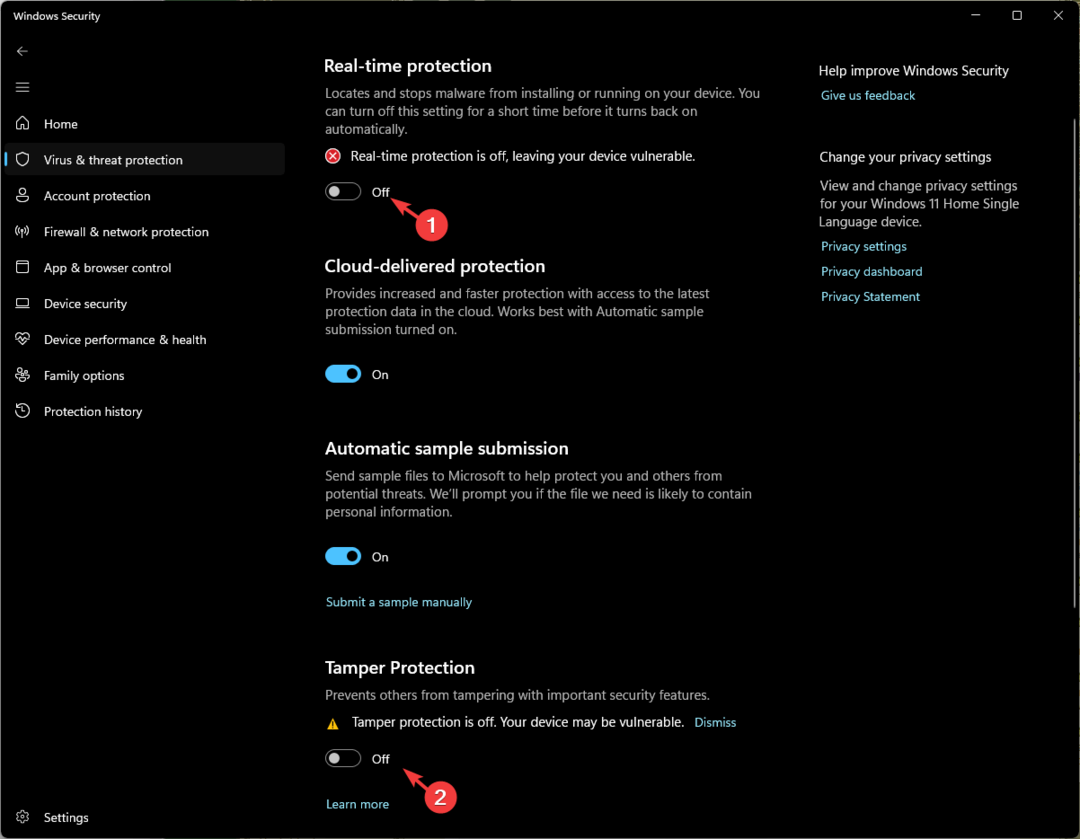
- დააწკაპუნეთ დიახ UAC მოთხოვნაზე.
- გადატვირთეთ კომპიუტერი ცვლილებების შესანახად და შეამოწმეთ თუ რეალურ დროში დაცვა გამორთულია.
2. რეესტრის რედაქტორის გამოყენებით
პირველ რიგში, დარწმუნდით, რომ გამორთეთ დაცვა Windows Security-დან, შემდეგ ჩატვირთეთ კომპიუტერი უსაფრთხო რეჟიმში; ამისათვის მიჰყევით ამ ნაბიჯებს:
- დაჭერა ფანჯრები+ რ გასახსნელად გაიქეცი ფანჯარა.
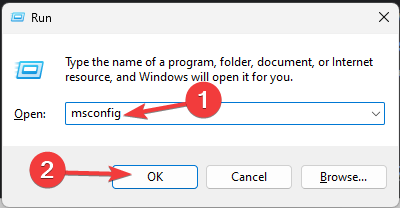
- ტიპი msconfig გასახსნელად Სისტემის კონფიგურაცია.
- გადართვაზე ჩექმა ჩანართი, იპოვნეთ ჩატვირთვის პარამეტრებიდა მოათავსეთ გამშვები ნიშანი გვერდით უსაფრთხო ჩექმა და მინიმალური.
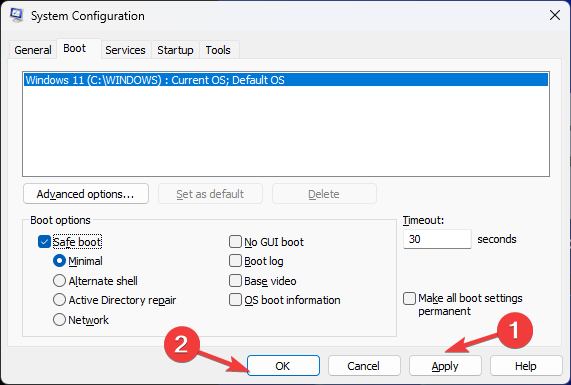
- დააწკაპუნეთ მიმართეთ და კარგი.
- ახლა აირჩიეთ Რესტარტი გადატვირთეთ თქვენი კომპიუტერი უსაფრთხო რეჟიმში.
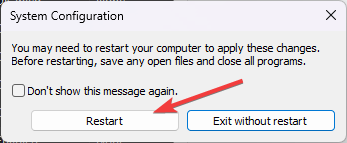
როდესაც თქვენი სისტემა უსაფრთხო რეჟიმში დაიწყება, თქვენ უნდა შეცვალოთ რეესტრის რამდენიმე ჩანაწერი; ამისათვის მიჰყევით ამ ნაბიჯებს:
- დაჭერა ფანჯრები + რ გასახსნელად გაიქეცი დიალოგური ფანჯარა.
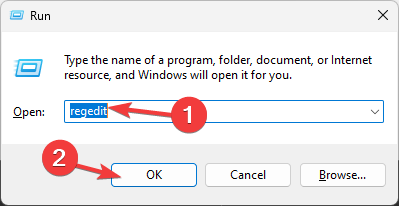
- ტიპი რეგედიტი და დააწკაპუნეთ კარგი გასახსნელად რეესტრის რედაქტორი.
- პირველი, შექმენით რეესტრის სარეზერვო საშუალება; ამისათვის გადადით ფაილი, შემდეგ აირჩიეთ ექსპორტი. შეინახეთ .reg ფაილი ხელმისაწვდომ ადგილას.
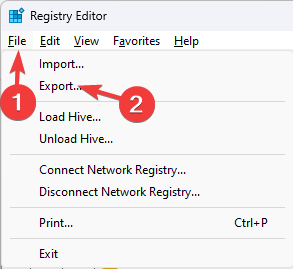
- გადადით მისამართების ზოლში და დააკოპირეთ და ჩასვით ეს ბილიკები სათითაოდ და ამისთვის DWORD დაწყება, შეცვალე ღირებულების მონაცემები რომ 4 და დააჭირეთ OK-ს სამუდამოდ გამორთეთ Windows Defender.
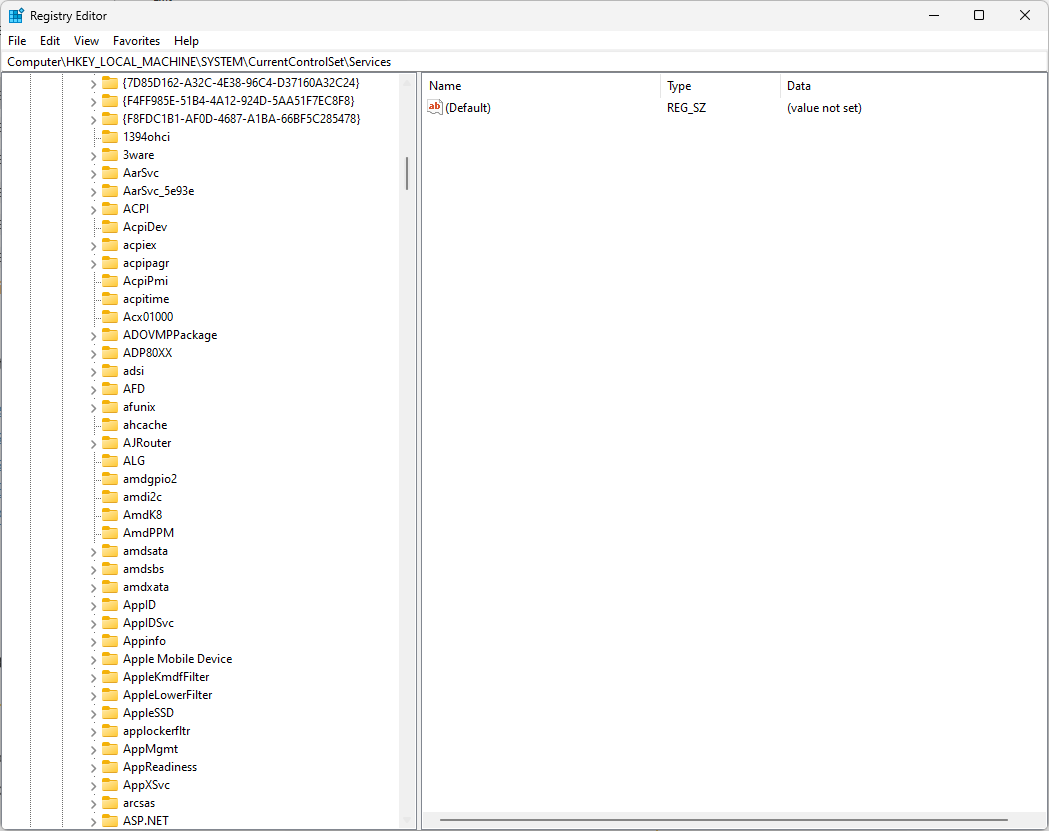
Computer\HKEY_LOCAL_MACHINE\SYSTEM\CurrentControlSet\Services\Sense
Computer\HKEY_LOCAL_MACHINE\SYSTEM\CurrentControlSet\Services\WdNisDrv
Computer\HKEY_LOCAL_MACHINE\SYSTEM\CurrentControlSet\Services\WdNisSvc
Computer\HKEY_LOCAL_MACHINE\SYSTEM\CurrentControlSet\Services\WdBoot
Computer\HKEY_LOCAL_MACHINE\SYSTEM\CurrentControlSet\Services\WinDefend
Computer\HKEY_LOCAL_MACHINE\SYSTEM\CurrentControlSet\Services\WdFilter
- დახურეთ რეესტრის რედაქტორი.
- შესწორება: დროის ზონის ავტომატურად ნაგულისხმევად დაყენება არასწორი დროის ზონაზე
- Windows 11 უფრო სწრაფია ვიდრე Windows 10?
- შესწორება: Windows 11-ზე თამაშების თამაშისას ინტერნეტი წყდება
- გამოსწორება: Windows 11-ზე ფონის დაბინდვის გამორთვა შეუძლებელია
- Windows 11 პროდუქტის კლავიშები თავსებადია?
შემდეგი, შეცვალეთ ინჟინერი ზემოთ ნახსენები ნაბიჯები უსაფრთხო ჩატვირთვისთვის, რათა გადატვირთოთ კომპიუტერი ნორმალურ რეჟიმში.
3. ჯგუფის პოლიტიკის რედაქტორის გამოყენებით
- პირველ რიგში, დარწმუნდით გაყალბების დაცვა გამორთულია, შემდეგ დააჭირეთ ფანჯრები + რ გასახსნელად გაიქეცი დიალოგური ფანჯარა.

- ტიპი gpedit.msc და დააწკაპუნეთ კარგი გასახსნელად ჯგუფის პოლიტიკის რედაქტორი.
- გადადით ამ გზაზე:
Computer Configuration\Administrative Templates\Windows Components\ Microsoft Defender Antivirus - იპოვნეთ გამორთეთ Microsoft Defender ანტივირუსი ვარიანტი და ორჯერ დააწკაპუნეთ მასზე.
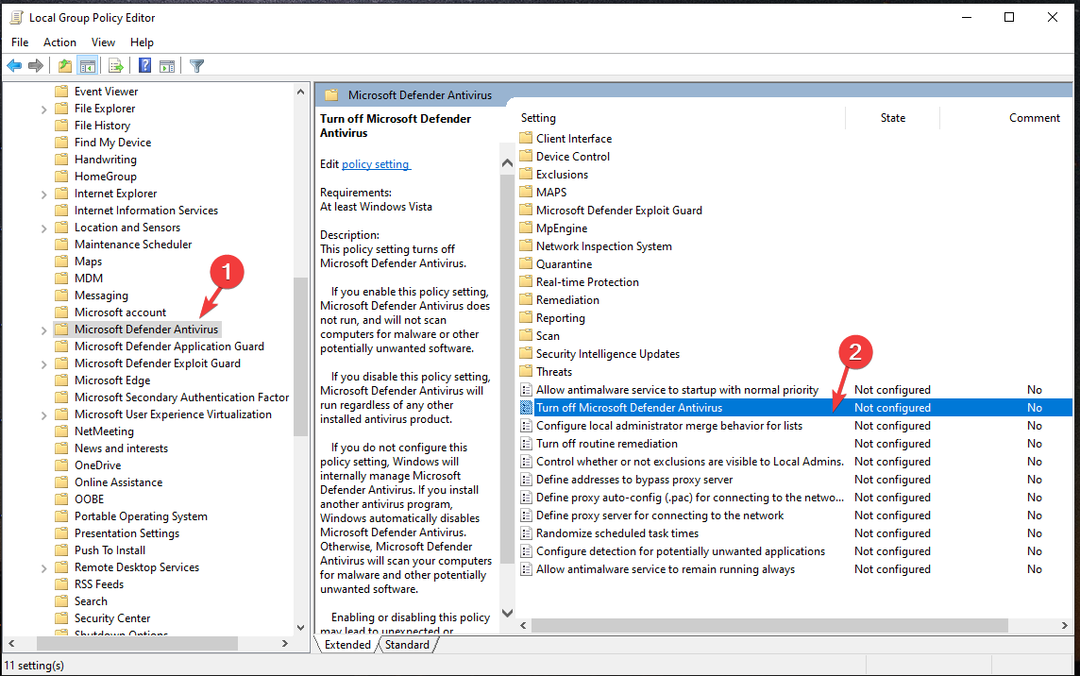
- აირჩიეთ რადიო ღილაკი გვერდით ჩართულია, დააწკაპუნეთ მიმართეთ, მაშინ კარგი.
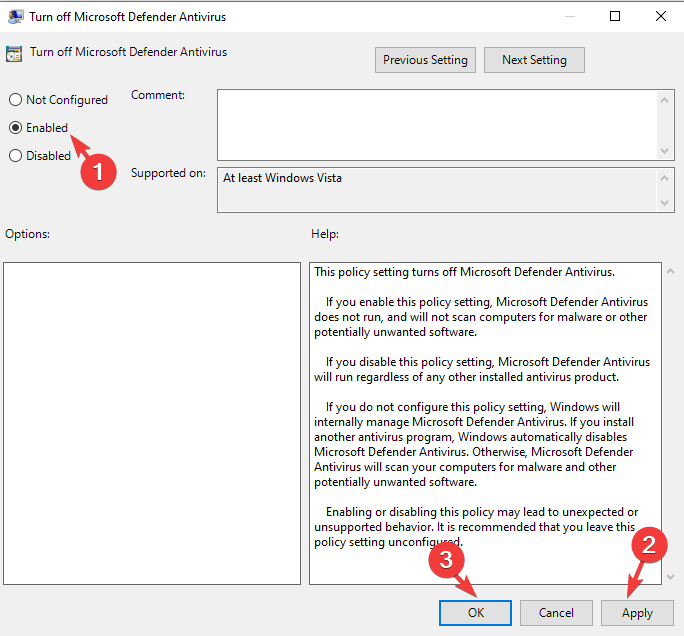
- დახურეთ ჯგუფის პოლიტიკის რედაქტორი.
4. გამორთეთ Windows განახლებები
- დაჭერა ფანჯრები + რ გასახსნელად გაიქეცი ფანჯარა.
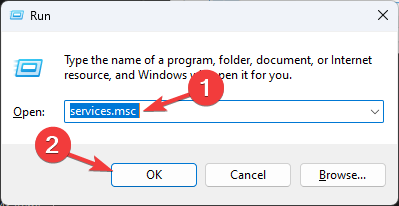
- ტიპი სერვისები.msc და დააწკაპუნეთ კარგი გასახსნელად სერვისები აპლიკაცია.
- იპოვნეთ ვინდოუსის განახლება პარამეტრი და ორჯერ დააწკაპუნეთ თვისებების ფანჯრის გასახსნელად.
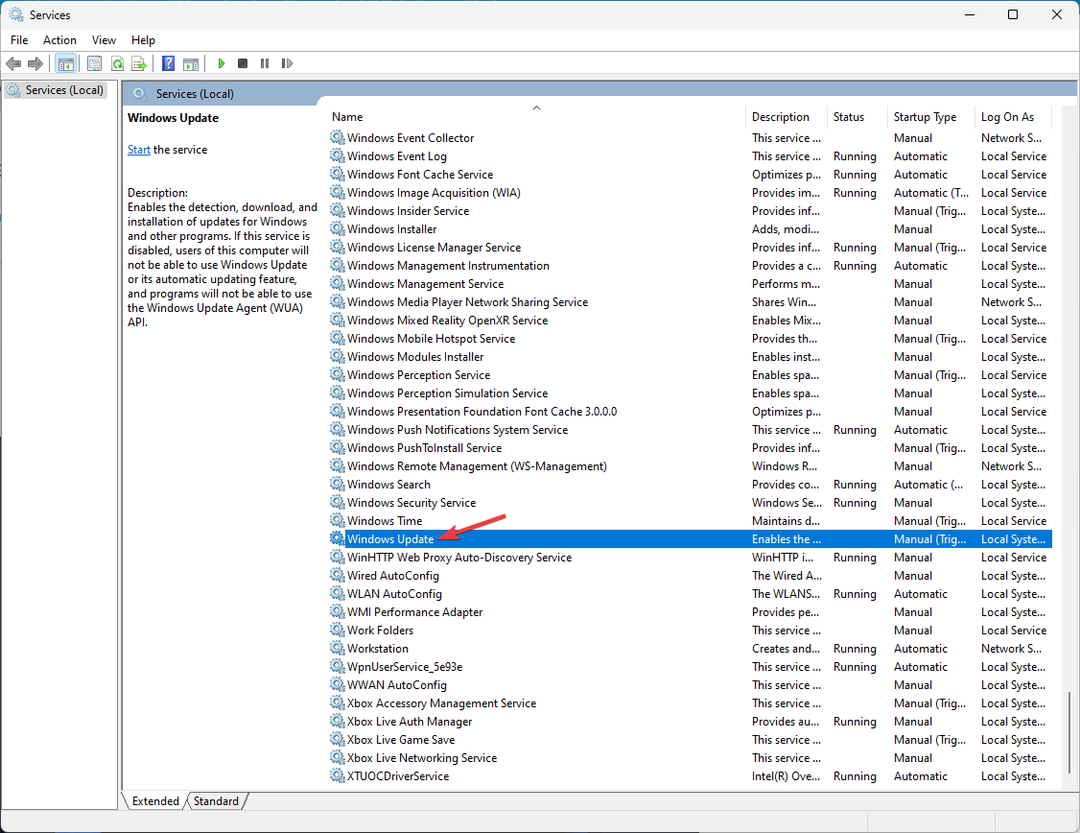
- ნავიგაცია გაშვების ტიპი და აირჩიეთ გამორთულია ჩამოსაშლელი მენიუდან.
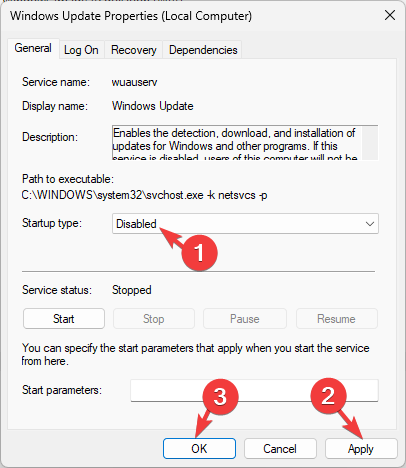
- დააწკაპუნეთ მიმართეთ და კარგი ცვლილებების შესანახად.
- გადატვირთეთ კომპიუტერი.
ეს გააუქმებს Windows Update-ს და არ გაუშვებს და არ დააინსტალირებს განახლებებს, სანამ სერვისს ხელახლა არ ჩართავთ. თუმცა, ამ სერვისის გამორთვა შეაჩერებს Windows-ის ყველა განახლებას და გახდის თქვენს სისტემას დაუცველს, ამიტომ გააგრძელეთ ეს მეთოდი რისკების გამოთვლის შემდეგ.
დამატებითი რჩევები თქვენი სისტემის უსაფრთხოების შესანარჩუნებლად რეალურ დროში დაცვის გამორთვის დროს
- დარწმუნდით, რომ იყენებთ VPN-ის პრემიუმ ვერსიას.
- ჩართეთ BitLocker თქვენი მყარი დისკის დაშიფვრისთვის, თუ ეს შესაძლებელია.
- გამოიყენეთ ძლიერი პაროლები, მოერიდეთ საეჭვო ვებგვერდების მონახულებას, უცნობი ბმულების დაწკაპუნებას ან ფაილების არასანდო წყაროებიდან ჩამოტვირთვას.
- რეგულარულად გააკეთეთ თქვენი მნიშვნელოვანი მონაცემების სარეზერვო ასლი ღრუბელში ან გარე დისკზე.
- განაახლეთ მესამე მხარის ანტივირუსული პროგრამა და ჩართეთ მისი უსაფრთხოების ყველა ფუნქცია.
- გამოიყენეთ უსაფრთხო ჩატვირთვა Windows-ში ძირითადი ცვლილებების გამოყენებისას.
როგორც ითქვა, რეალურ დროში დაცვის გამორთვა ყოველთვის უნდა იქნას გამოყენებული სიფრთხილით და უნდა გაკეთდეს მხოლოდ მაშინ, როდესაც საჭიროა.
ბალანსის პოვნა კონკრეტული საჭიროებების დაკმაყოფილებასა და უსაფრთხოების სტანდარტების დაცვას შორის არის გასაღები უსაფრთხო და კონფიგურირებადი კომპიუტერული გამოცდილებისთვის.
პირიქით, თუ გინდა ჩართეთ Windows Defender რეალურ დროში დაცვა, მაგრამ ის მუდმივად ითიშება, ეს შეიძლება იყოს დაზიანებული სისტემის ფაილების გამო; წაიკითხეთ ეს სახელმძღვანელო მეტის გასაგებად.
თუ თქვენ გაქვთ რაიმე შეკითხვები ან წინადადებები ამ თემაზე, ნუ მოგერიდებათ თქვენი მოსაზრებების მითითება კომენტარების განყოფილებაში ქვემოთ.

![გამორთეთ ავტომატური მოწყობა Windows 11-ზე [ამის გასაკეთებლად მარტივი ნაბიჯები]](/f/f51b58f2333136e6a3f6546aac91bbaf.jpg?width=300&height=460)